- English (English)
- Bulgarian (Български)
- Chinese Simplified (简体中文)
- Chinese Traditional (繁體中文)
- Czech (Čeština)
- Danish (Dansk)
- Dutch (Nederlands)
- Estonian (Eesti)
- French (Français)
- German (Deutsch)
- Greek (Ελληνικά)
- Hebrew (עִברִית)
- Hungarian (Magyar)
- Italian (Italiano)
- Japanese (日本語)
- Korean (한국어)
- Polish (Polski)
- Portuguese (Brazilian) (Português (Brasil))
- Spanish (Español)
- Swedish (Svenska)
- Turkish (Türkçe)
- Ukrainian (Українська)
- Vietnamese (Tiếng Việt)
Ak vytlačený dokument obsahuje neštandardné písma
Ak dokument, ktorý chcete rozpoznať, obsahuje ozdobné písma alebo špeciálne znaky (napr. matematické symboly), odporúčame na zlepšenie presnosti rozpoznávania použiť režim učenia.
 V iných prípadoch sa režim učenia neodporúča používať, pretože prínosy v kvalite rozpoznávania budú len bezvýznamné v porovnaní s časom a úsilím, ktoré na učenie vynaložíte.
V iných prípadoch sa režim učenia neodporúča používať, pretože prínosy v kvalite rozpoznávania budú len bezvýznamné v porovnaní s časom a úsilím, ktoré na učenie vynaložíte.
V režime učenia sa vytvorí používateľský vzor, ktorý môže byť použitý pri optickom rozpoznávaní celého textu.
- Používanie používateľských vzorov
- Výber a učenie používateľského vzoru
- Výber používateľského vzoru
- Úprava používateľského vzoru
Používanie používateľských vzorov
Ak chcete použiť používateľský vzor na rozpoznávanie dokumentu:
- Kliknite na Nástroje > Možnosti..., aby sa otvorilo dialógové okno Možnosti a kliknite na kartu OCR.
- Vyberte možnosť Používať používateľské vzory.
 Ak vyberiete možnosť Takisto používať vstavané vzory pod možnosťou Používať používateľské vzory, program ABBYY FineReader použije okrem ľubovoľných vami vytvorených používateľských vzorov svoje vstavané vzory.
Ak vyberiete možnosť Takisto používať vstavané vzory pod možnosťou Používať používateľské vzory, program ABBYY FineReader použije okrem ľubovoľných vami vytvorených používateľských vzorov svoje vstavané vzory. - Kliknite na tlačidlo Editor vzorov....
- V dialógovom okne Editor vzorov vyberte vzor a kliknite na OK.
- Kliknite na tlačidlo
 na hlavnom paneli nástrojov v hornej časti okna programu OCR Editor.
na hlavnom paneli nástrojov v hornej časti okna programu OCR Editor.
Výber a učenie používateľského vzoru
Učenie používateľského vzoru na rozpoznávanie nových znakov a ligatúr:
- Kliknite na Nástroje > Možnosti..., aby sa otvorilo dialógové okno Možnosti a kliknite na kartu OCR.
- Vyberte možnosť Použiť tréning na rozpoznávanie nových znakov a spojení.
 Ak vyberiete možnosť Takisto používať vstavané vzory pod možnosťou Použiť tréning na rozpoznávanie nových znakov a spojení, program ABBYY FineReader použije okrem ľubovoľných vami vytvorených používateľských vzorov svoje vstavané vzory.
Ak vyberiete možnosť Takisto používať vstavané vzory pod možnosťou Použiť tréning na rozpoznávanie nových znakov a spojení, program ABBYY FineReader použije okrem ľubovoľných vami vytvorených používateľských vzorov svoje vstavané vzory. - Kliknite na tlačidlo Editor vzorov....
 Učenie vzoru nie je podporované u ázijských jazykov.
Učenie vzoru nie je podporované u ázijských jazykov. - V dialógovom okne Editor vzorov kliknite na tlačidlo Nový....
- V dialógovom okne Vytvoriť vzor určte názov nového vzoru a kliknite na OK.
- Kliknite na OK v dialógovom okne Editor vzorov a potom kliknite na OK v dialógovom okne Možnosti.
- Kliknite na tlačidlo
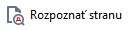 v paneli nástrojov v hornej časti tably Snímka pane.
v paneli nástrojov v hornej časti tably Snímka pane.
Ak sa program dostane na znak, ktorý nerozpozná, otvorí sa dialógové okno Trénovanie vzoru a zobrazí tento znak.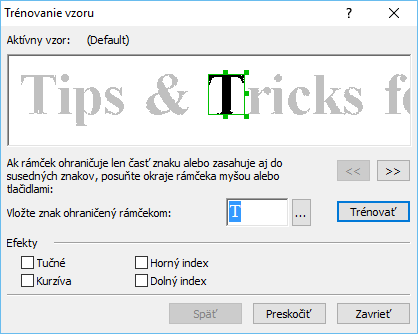
- Naučte program čítať nové znaky a ligatúry.
Ligatúra je kombináciou dvoch alebo troch zlepených znakov (napríklad fi, fl, ffi a pod.), s ktorých rozdelením má program ťažkosti. Lepšie výsledky môžete získať tak, že s nimi budete zaobchádzať ako so zloženými znakmi. Slová vytlačené tučným písmom alebo kurzívou alebo slová v dolnom/hornom indexe je možné zachovať v rozpoznanom texte vybratím príslušných možností v ponuke Efekty.
Slová vytlačené tučným písmom alebo kurzívou alebo slová v dolnom/hornom indexe je možné zachovať v rozpoznanom texte vybratím príslušných možností v ponuke Efekty.
Kliknutím na tlačidlo Späť sa vrátite späť na predchádzajúci naučený znak. Rám preskočí späť na predchádzajúce miesto a posledná naučená zodpovedajúca dvojica „snímka znaku – znak klávesnice“ bude zo vzoru odstránená. Pomocou tlačidla Späť sa prechádza medzi znakmi slova, nie medzi slovami.
Dôležité!
- Program ABBYY FineReader 14 môžete učiť čítať iba tie znaky, ktoré sú zahrnuté v abecede jazyka OCR. Ak chcete program naučiť čítať znaky, ktoré nemožno zadať prostredníctvom klávesnice, na zadanie týchto neexistujúcich znakov použite kombináciu dvoch znakov alebo skopírujte požadovaný znak z dialógového okna Vloženie znaku (kliknite na
 , aby sa toto dialógové okno otvorilo).
, aby sa toto dialógové okno otvorilo). - Každý vzor môže obsahovať maximálne 1000 nových znakov. Nevytvárajte však príliš veľa ligatúr, môže to mať nepriaznivý vplyv na kvalitu OCR.
Program ABBYY FineReader vám umožňuje použiť vzory na zlepšenie kvality OCR.
- Kliknite na Nástroje > Editor vzorov....
- V dialógovom okne Editor vzorov vyberte jeden zo vzorov v zozname a kliknite na tlačidlo Aktivovať.
Dôležité informácie:
- Niekedy program nerozlíši veľmi podobné, ale odlišné znaky, a rozpozná ich ako jeden a ten istý znak. Napríklad rovná úvodzovka ('), ľavá úvodzovka (‘) a pravá úvodzovka (’) sa uložia vo vzore ako jeden znak (rovná úvodzovka). To znamená, že ľavé a pravé úvodzovky sa nikdy nebudú nachádzať v rozpoznanom texte, a to ani v prípade, že sa ich pokúsite naučiť.
- Pri niektorých snímkach znakov program ABBYY FineReader 14 vyberie príslušný znak klávesnice na základe okolitého kontextu. Napríklad snímka malého kruhu bude rozpoznaná ako písmeno O, ak sú hneď vedľa neho písmená, a ako číslo 0, ak sú vedľa neho číslice.
- Vzor možno použiť len pre dokumenty s rovnakým typom písma, veľkosťou písma a rozlíšením ako má dokument, ktorý bol použitý na vytvorenie vzoru.
- Svoj vzor môžete uložiť do súboru a použiť ho v iných projektoch OCR. Pozrite tiež: Projekty OCR.
- Ak chcete rozpoznať texty s iným písmom, nezabudnite deaktivovať používateľský vzor. Ak to chcete urobiť, kliknite na Nástroje > Možnosti..., aby sa otvorilo dialógové okno Možnosti kliknite na kartu OCR a vyberte možnosť Používať vstavané vzory.
Môže sa stať, že pred spustením rozpoznávania OCR budete chcieť upraviť novovytvorený vzor. Nesprávne naučený vzor môže nepriaznivo ovplyvniť kvalitu OCR. A Vzor musí obsahovať iba celé znaky alebo ligatúry. Zo vzoru by ste mali odstrániť znaky s orezanými okrajmi a znaky s nesprávne spárovanými písmenami.
- Kliknite na Nástroje > Editor vzorov....
- V dialógovom okne Editor vzorov vyberte vzor, ktorý chcete upraviť, a kliknite na tlačidlo Upraviť....
- V dialógovom okne Používateľský vzor vyberte znak a kliknite na tlačidlo Vlastnosti....
V otvorenom dialógovom okne:
- Do poľa Znak zadajte písmeno, ktoré korešponduje so znakom.
- Do poľa Efekt zadajte požadovaný efekt písma (tučné, kurzíva, horný index alebo dolný index).
Ak chcete odstrániť nesprávne naučený znak, kliknite na tlačidlo Zmazať v dialógovom okne Používateľský vzor.
02.11.2018 16:19:56